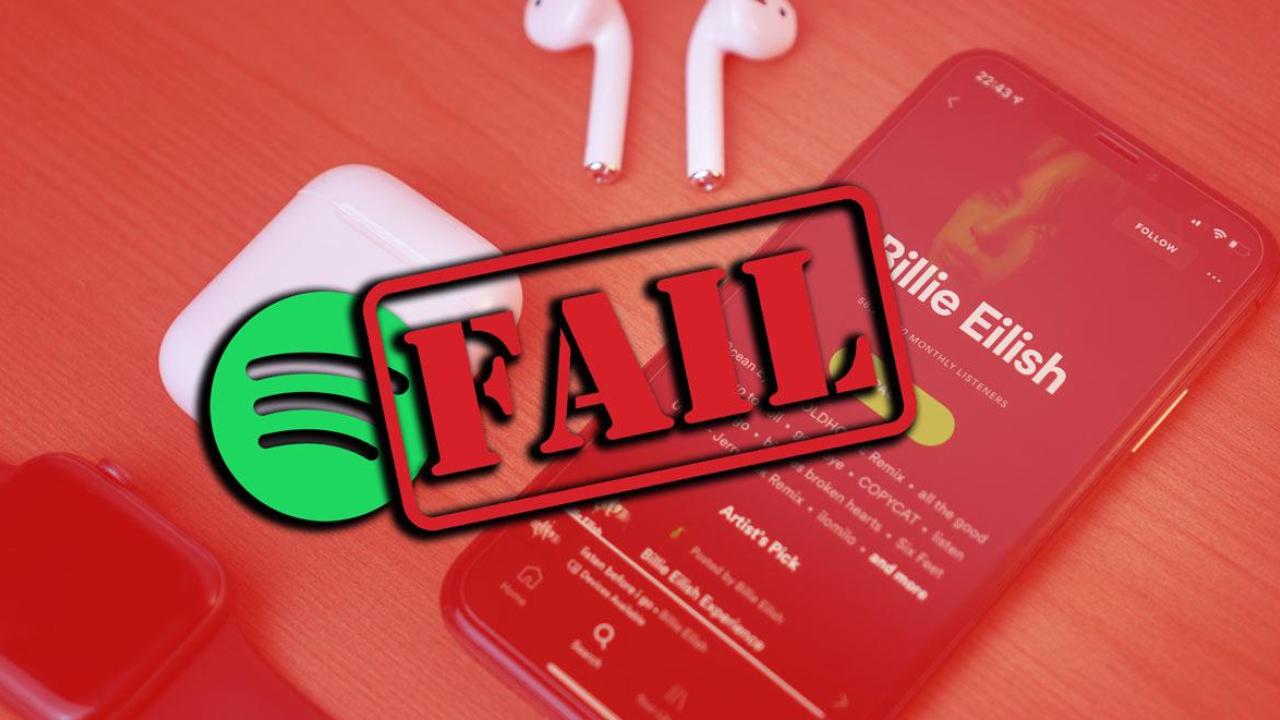Si utilizas Spotify habitualmente, tanto en ordenador como en móviles, seguro que alguna vez has tenido algún problema con la aplicación… Quizá no se descargan las canciones, te salen anuncios, aunque seas premium, etc. Para evitar que nos pase, buscamos solución a los principales problemas tanto de privacidad como de descargas, reproducción, etc.
Es importante aclarar que ningún sistema es perfecto y, ocasionalmente, pueden surgir errores o problemas técnicos en cualquier plataforma o servicio, incluyendo Spotify. Aunque esta plataforma es ampliamente utilizada y se esfuerza por proporcionar una experiencia de usuario fluida, es posible que los usuarios experimenten errores en determinadas ocasiones.
Comprobaciones previas
Antes de saber si el problema tiene raíz en el usuario y la contraseña o en los diferentes métodos de acceso es interesante comprobar que la aplicación funciona correctamente. Para ello, os diremos cada uno de los métodos que tendremos que seguir de primeras, antes de pasar a una serie de soluciones más avanzadas y que nos llevarán más tiempo completar.
Reiniciar la app
En este caso, debemos probar a reiniciar la plataforma, cerramos la sesión y volvemos a iniciarla posteriormente. Ya sea en el teléfono, en la sesión web o en el programa del PC, esto será lo primero que tendremos que llevar a cabo. Además, es importante asegurarnos de que estamos utilizando la última versión de la app de música, pues este sería otro de los fallos que nos podrían impedir usar Spotify.
Además, deberemos revisar que no tengamos activado el Modo offline dentro de las preferencias de la app. En cualquier caso, este apartado en concreto nos puede llegar a ayudar con problemas genéricos de la plataforma de los que desconocemos su origen.
No siempre sirve con reiniciar la aplicación, es decir, cerrar el programa y volver a abrirlo. A veces, es necesario desinstalar por completo la aplicación, ya sea de tu móvil, PC o tablet. Este paso no es el más habitual, ya que con un simple reinicio o actualizando la app debería resolverse. Pero, en otros casos, si se te cierra continuamente o no se reproduce nada, una de las mejores soluciones que puedes probar es borrar Spotify del dispositivo y volverlo a instalar.
Compatible y actualizado
Para que Spotify funcione correctamente, es importante verificar que nuestro dispositivo sea compatible y esté debidamente actualizado, en caso contrario, podríamos tener problemas para entrar en la app o a la hora de usarla. Por lo general, si anteriormente ya habíamos utilizado la app de música en un dispositivo en concreto, la compatibilidad no será el problema. Sin embargo, si llevamos un tiempo sin actualizar el software, lo cierto es que ahí podría estar el culpable.
También es importante que sepamos que nuestro dispositivo debe contar con al menos 250 MB de memoria disponible, si no es así, también podemos tener problemas para abrir la aplicación. Por tanto, revisa el almacenamiento del dispositivo en el que estás intentando acceder a Spotify.
Revisa el firewall
En el caso de que estemos usando Spotify en el PC, si no podemos entrar es necesario que comprobemos si el firewall podría estar bloqueando la aplicación. No es la primera vez que el antivirus que tenemos en el PC entiende que un programa en concreto supone una amenaza. Por lo tanto, deberemos comprobar precisamente que no sea esto el culpable que nos impide reproducir canciones o usar el programa en general.
Bastará con desactivarlo y comprobar el funcionamiento de la aplicación sueca. Como siempre insistimos en estos casos es importante volver a activar el firewall una vez hecha la comprobación para minimizar el tiempo en el que nuestro equipo es vulnerable.
Problemas con los servidores
Si después de todo esto seguimos sin poder entrar o no funciona, puede que sea la propia plataforma la que tenga problemas. Es posible consultar el estado del servicio a través de la cuenta oficial de Twitter (X), @SpotifyStatus. Desde su perfil en esta red social, podrás comprobar en cuestión de segundos si es un fallo de la plataforma de música en streaming o no.
Realmente es más probable que haya un error con la cuenta, nuestro dispositivo o nuestra conexión a Internet, pero también puede pasar que lo que esté fallando es la propia aplicación. También podemos visitar Downdetector para saber si, aunque Spotify no haya reconocido un fallo en la aplicación o los servidores a través de Twitter, coincide que muchos de los usuarios están reportando problemas con el uso a través de la web indicada.
Spotify no funciona o está caído
Sin embargo, no siempre será culpa nuestra por no actualizar el software o de nuestro dispositivo. Más que nada, porque podría ser problema de la propia app. Básicamente, puede que esté caído y este sea el problema. Si lo que no puedes hacer es abrir la aplicación o escuchar nada, es posible que se deba a un fallo general del servicio en todo el mundo o en una región concreta.
En ese caso, podemos revisarlo en webs como Downdetector. Esta es una página que registra caídas en todo tipo de servicios. Entre ellos, en Spotify. Simplemente debes abrirla y verás una serie de recuadros con opciones como Instagram, Movistar y otros operadores. Entre todos los servicios encontramos el icono verde que nos interesa y debemos pinchar sobre él. Automáticamente veremos un mapa de fallos en tiempo real y un timeline.
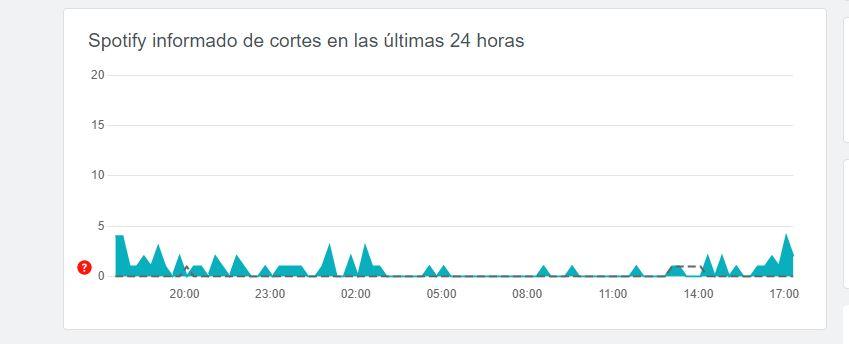
Otra opción para saber si la caída es global es consultar Twitter. Suele ser una opción rápida si buscamos qué dicen o sufren otros usuarios así que basta con ir a la red social y poner «spotify caído» en el buscador o «spotify down». Esto nos ayudará a ver si hay alguien más sufriendo el mismo problema que nosotros. Aquí podemos ver los diferentes fallos reportados por los usuarios en tiempo real así que podemos comprobar si ha habido una caída importante para todos y por eso no nos está funcionando.
Problemas en el teléfono
Si no has visto que hay ninguna caída en concreto o nadie más se ha quejado de ella, es posible que el problema esté en tu teléfono. Puede ser que simplemente no funcione o no cargue, que no nos deje almacenar canciones para escucharlas offline o que no nos permita hacer cualquier otra cosa dentro de la misma.
Si funciona en tu ordenador, pero no en el móvil, podemos comprobar qué está pasando siguiendo una serie de pasos sencillos. Para ello, veremos una serie de métodos más avanzados siempre y cuando no te funcione la app en tu dispositivo móvil:
Forzar detención
Es bastante habitual que la aplicación en Android se quede bloqueada y no nos permita cerrar la canción, por ejemplo. En ese caso, lo que debemos hacer es forzar detención en el teléfono móvil. En Android es muy rápido forzar detención y nos sacará de más de un problema no solo con esta plataforma, sino con muchos otros programas:
- Ve al icono de Spotify en el escritorio o el cajón de apps.
- Mantén pulsado el icono y toca en la “i” del menú.
- Se abrirá la información de la aplicación.
- En la parte superior, elige “Detener”.
Vuelve a abrir Spotify y reproduce de nuevo la canción que quieras. Ten en cuenta que, aunque desinstales o elimines los datos de la app en tu teléfono móvil Android o desde tu tablet, los datos seguirán. Las listas de reproducción van asociadas a tu cuenta gratis o Premium por lo que no importa cuántas veces detengas, elimines la app, borres los datos. Las listas seguirán ahí una vez que vuelvas a iniciar sesión en cualquier dispositivo.
Ten en cuenta que esto sirve para los móviles Android (cambian los pasos en función de la capa de personalización), pero en iOS (iPhone), no está disponible la función de detener una aplicación. Solamente está la alternativa de borrarla e instalarla de nuevo. Por lo que es un punto que debes tener en cuenta si tienes un iPhone.
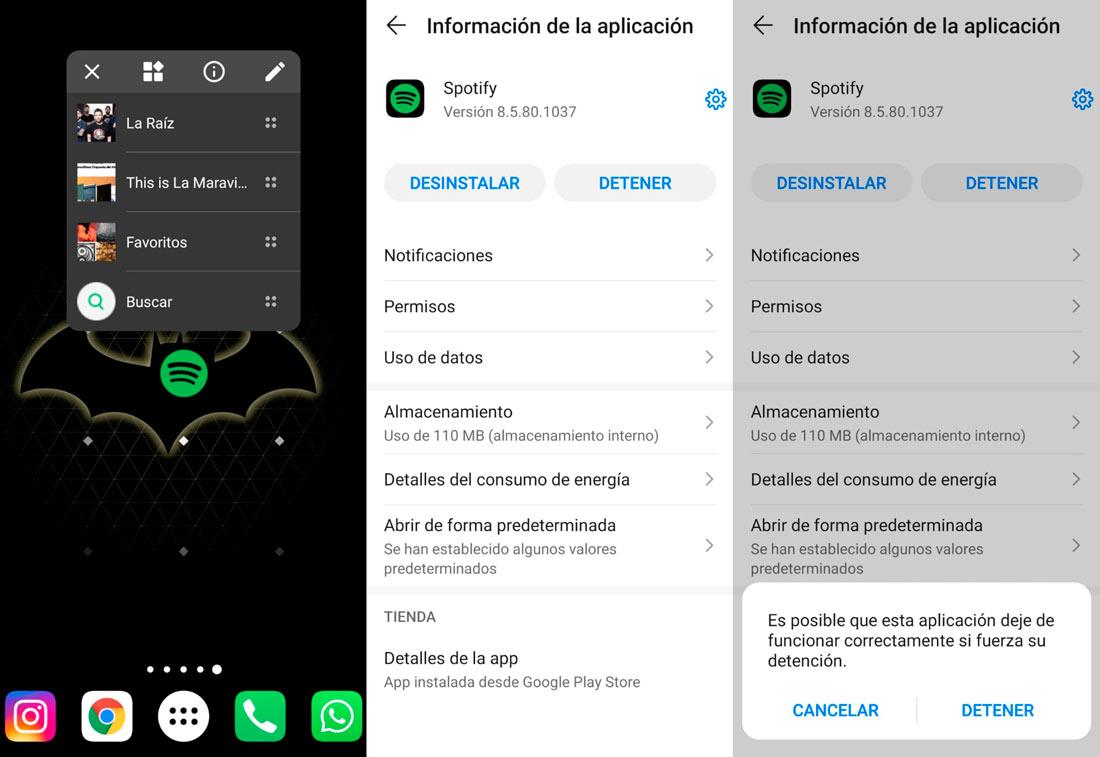
No descarga canciones
Una de las ventajas de esta app es que podemos descargar canciones para escuchar sin conexión y sin necesidad de gastar datos para oir la música. Pero puede que alguna vez intentes descargar una lista o canción y que aparezca un error. Lo primero, asegúrate que tienes WiFi y que tu cuenta Premium sigue vigente en ese momento. Si todo es correcto, ten en cuenta que este error puede deberse al máximo de canciones que puedes descargar en Spotify. En total solo puedes descargar 10.000 canciones por dispositivo. Si estás intentando descargar más de estas, aparecerá el error.
Otro detalle que debemos tener en cuenta es si tenemos o no almacenamiento en el teléfono móvil o la tablet. Puedes cambiar la ubicación de las descargas desde los ajustes o ver cuánto espacio te queda:
- Abre la aplicación de Spotify en tu móvil
- Ve a Inicio en la parte inferior
- Toca sobre la esquina superior derecha para abrir los ajustes
- Haz scroll hasta el final de la página
- En Otro, elige Almacenamiento
- Escoge entre Tarjeta SD o almacenamiento del dispositivo
Aquí, además, verás cuánto espacio hay disponible en cada uno. De esta manera, puedes encontrar si el problema está en que no tienes suficiente espacio en el almacenamiento interno del smartphone o en la tarjeta microSD que utilizas en tu móvil Android para guardar la música de Spotify.
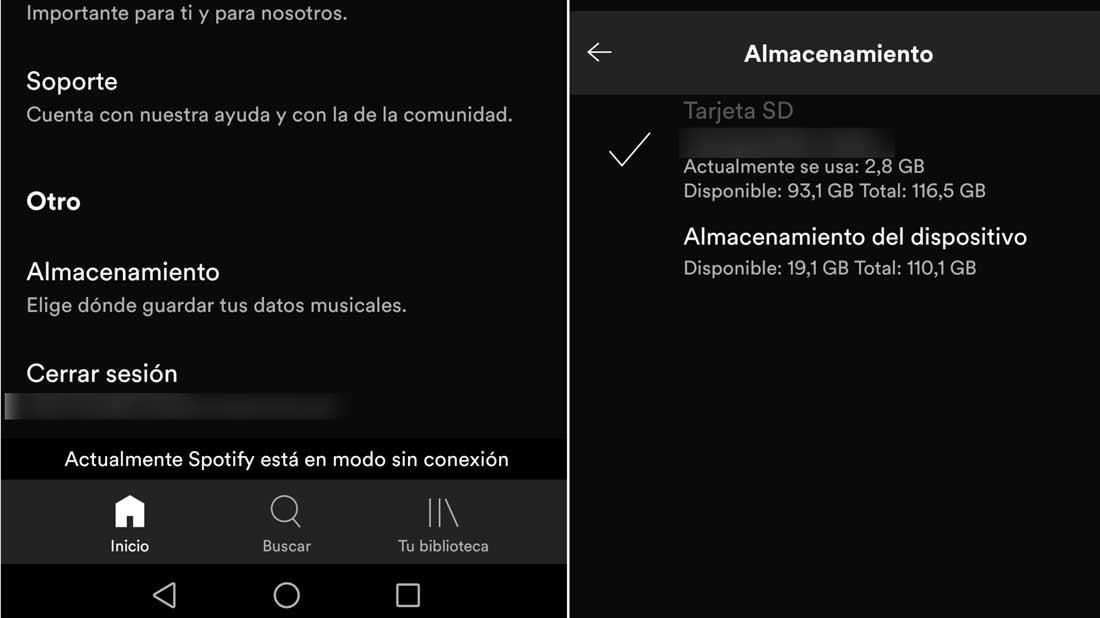
Otros problemas de reproducción
Puede que no te aparezcan canciones o que no te deje reproducirlas. No solo en el teléfono móvil sino en todos los dispositivos… Hay soluciones comunes o reglas que quizá no conoces y que están afectando a cómo usas la app: no puedes escuchar música, no aparecen las canciones que busco y mucho más.
Error al escuchar música en el extranjero
Si has viajado durante algún tiempo puede que hayas visto este problema. Esto ocurre porque las cuentas gratis solo pueden usarse fuera de tu región o país durante 14 días. Pasado este tiempo no tendrás otra opción que tener una cuenta Premium.
O cambiar la configuración de la cuenta a tu país si te has mudado al extranjero y no vas a volver. Si vas a irte para siempre, da de baja tu cuenta en Spotify y regístrate de nuevo siguiendo los pasos en el país en el que vas a pasar este tiempo ya que así nos aseguraremos que el servicio no nos bloquea el contenido por nuestra ubicación.
No me aparecen determinadas canciones
Puede que no aparezcan por dos razones: La primera y más obvia es porque esa canción no está en Spotify. La segunda ocurrirá si estás en un Plan Familiar gestionado por otra persona… Puede ser que el administrador del Plan Familiar de tu cuenta haya bloqueado el contenido explícito en las canciones y esto hace que algunas no aparezcan o no puedan reproducirse. En este caso, consulta con el administrador de tu plan. Los pasos para desbloquear las canciones son los siguientes.
- Inicia sesión en la página de Plan Familiar de Spotify.
- Elige el miembro que quieras.
- Activa/Desactiva Permitir contenido explícito.
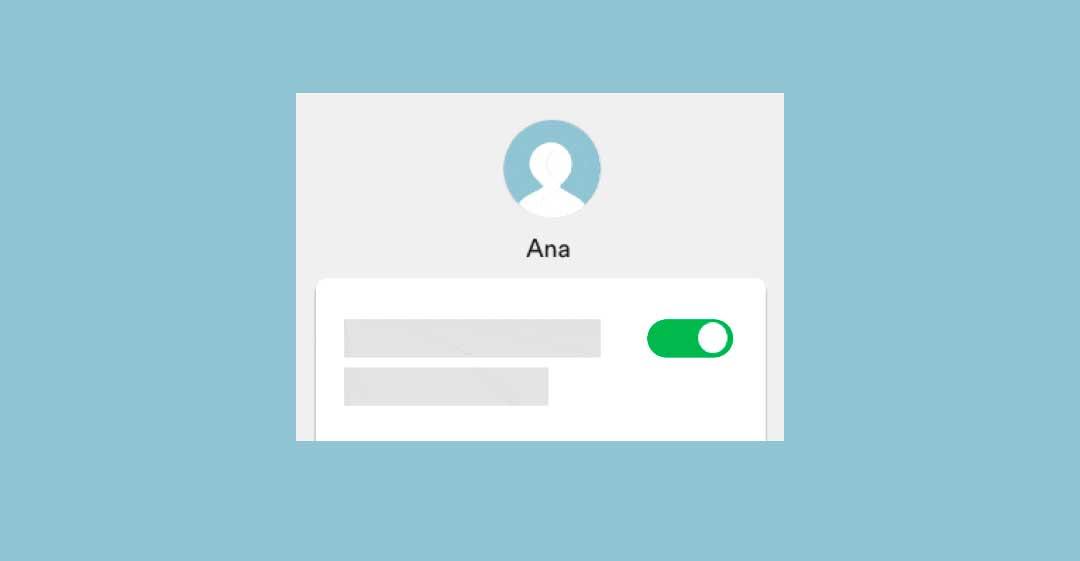
Canciones desaparecidas de las listas
Es muy probable que en determinadas ocasiones los usuarios hayan visto cómo sus listas de reproducción cada vez cuentan con menos canciones. Esto es debido a que algunas de las canciones de nuestras listas de reproducción han desaparecido. Y es que Spotify oculta automáticamente de nuestras listas favoritas aquellas canciones que los artistas han retirado del servicio sin notificación previa. Si eres de los que te ha pasado esto, seguro que te interesa saber cómo puedo ver las canciones que nos han desaparecido, por lo que vamos a mostrar a continuación un sencillo truco que nos permite verlas.
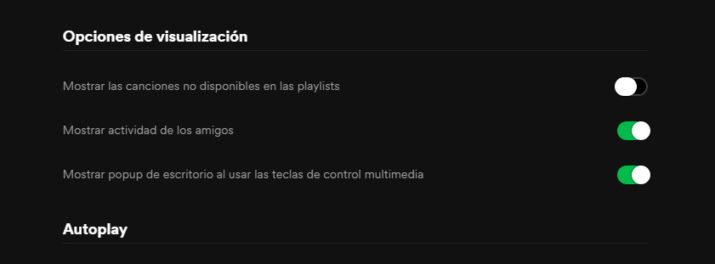
Para ello, lo primero que tenemos que hacer es abrir la aplicación de Spotify en nuestro escritorio y a continuación acceder a la configuración, opción que se muestra dentro del menú que se despliega cuando hacemos clic sobre la pestaña que aparece junto a nuestro nombre de usuario. A continuación, veremos cómo se cargan todas la opciones y ajustes de la configuración de Spotify en la parte central de la interfaz, y es donde tenemos que buscar la sección Opciones de visualización.
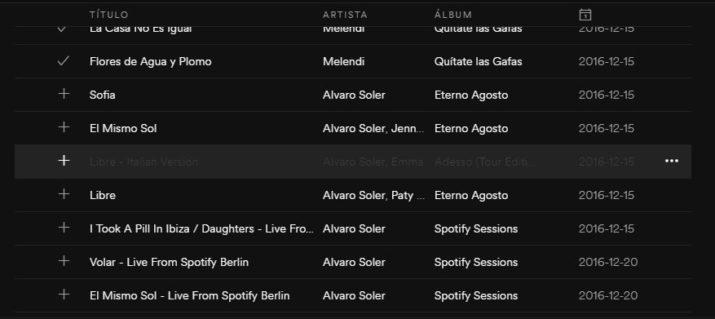
Ahí se nos mostrarán varias opciones entre las que encontraremos Mostrar las canciones no disponibles en las playlists. En el momento en el que activemos este ajuste deslizando su interruptor a la posición ON, ya podremos comprobar las canciones que han desaparecido de nuestras listas de reproducción. Para ello, basta con seleccionar cualquiera de las listas y veremos cómo las canciones que nos habían desaparecido se vuelven a mostrar en la lista, pero en un color gris.
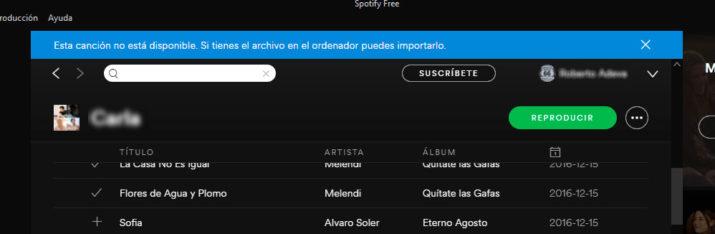
Estas canciones ya no están disponibles para escucharlas, tanto es así que Spotify nos mostrará un mensaje indicando que ya no están disponibles en el servicio, dándonos la opción de volver a tener esa canción en nuestra lista si contamos con el archivo de esta y la importamos a Spotify.
Falta de espacio
Si vas a descargar canciones en el teléfono o la tablet, es posible que nos quedemos sin espacio. Una opción rápida es desinstalar la app y volverá a instalar. Cuando lo hagas, elige qué listas quieres guardar y cuáles no. Desde Android también podemos eliminar el almacenamiento en nuestro teléfono móvil en Información de la aplicación o en Aplicaciones.
- Abre ajustes de tu teléfono o tableta.
- Ve al apartado de Aplicaciones.
- Busca Spotify en la lista.
- Ve a Almacenamiento.
- Toca en el botón “Borrar datos”.
Eliminarás así los datos que ocupa Spotify y podrás descargar de nuevo.
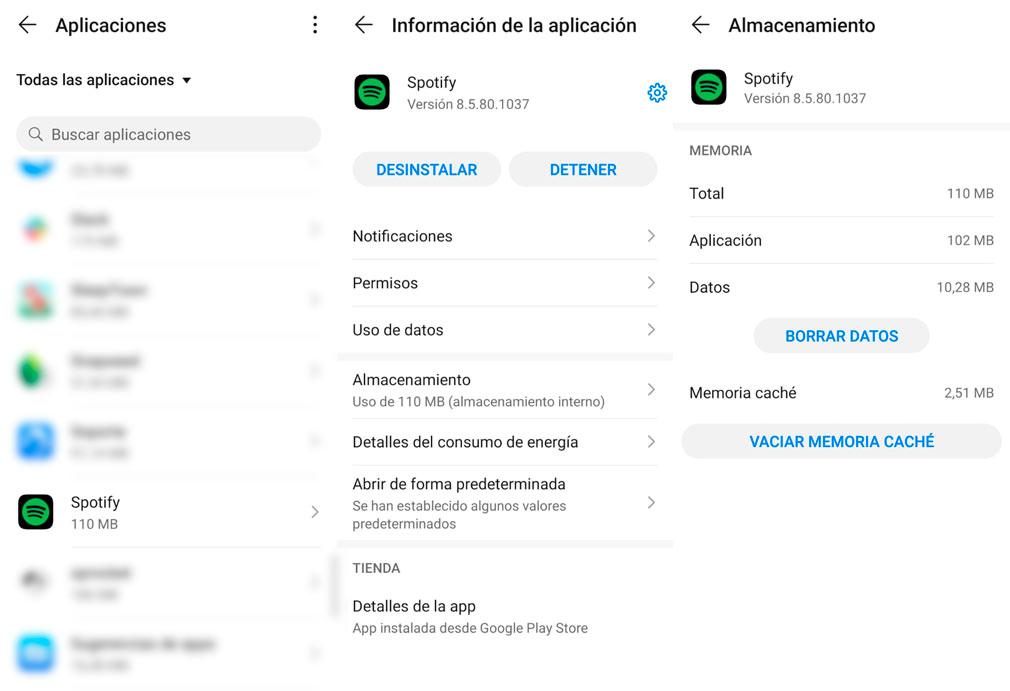
Otra opción es que desmarques las listas descargadas:
- Abre Spotify
- Elige una lista que ya no quieras tener descargada
- En la parte superior, pulsa el botón verde
Automáticamente desaparecerá el icono de descarga de todas las canciones de la lista salvo de aquellas que estén repetidas o descargadas por otra razón. Así conseguirás quitar las listas que no quieres y ahorrar espacio.
Canciones repetidas
Al activar la función de reproducción aleatoria de las listas, hay una multitud de temas que se repiten constantemente. Esto es algo que se puede convertir en una molestia que en un principio parece que no podemos evitar. Sin embargo, sí que tiene una solución de la que podemos echar mano fácilmente.
Hay que tener en cuenta que internamente la plataforma de la que os hablamos hace uso de la memoria caché almacenada en la aplicación para la reproducción aleatoria de temas. Precisamente esta es la razón por la que en multitud de ocasiones nos encontramos con que se repiten muchos de los temas que forman parte de esa lista. Por tanto, para solventar este molesto error del que os hablamos, solo habrá que limpiar la caché de la aplicación.
Se para solo
Si Spotify se detiene o se pausa de forma repentina, pueden existir varias razones para ello. Si tienes una conexión a internet débil o intermitente, puede interrumpir la reproducción de música. Asegúrate de tener una conexión estable y rápida para evitar interrupciones.
Es posible que hayas realizado cambios en la configuración que están afectando la reproducción de música. Verifica la configuración de la aplicación y asegúrate de que esté ajustada correctamente. Los archivos de caché o los datos almacenados de la aplicación pueden corromperse, lo que puede provocar interrupciones en la reproducción. Intenta borrar la caché de la aplicación o los datos almacenados en la configuración de tu dispositivo.
Algunas aplicaciones en segundo plano pueden interferir con la reproducción. Asegúrate de cerrar otras aplicaciones que puedan estar utilizando recursos de manera intensiva o causando conflictos.
Si ninguna de estas soluciones resuelve el problema y continúa parándose sin motivo aparente, es conveniente contactar al soporte técnico de Spotify. Ellos podrán darte asistencia adicional y ayudarte a resolver el problema específico que estás experimentando.
Problemas con inicio de sesión y cuenta
Hay otros «pequeños» problemas frecuentes que puedes sufrir si eres usuario de Spotify o estás intentando hacerlo. Puede que todo lo anterior sea la consecuencia de que tienes un problema con tu cuenta… En ese caso, debemos solucionar algunos errores frecuentes.
Error en usuario y contraseña
Seguro que te ha pasado alguna vez y nos pasa a todos: intentas entrar y no funciona. Comprueba que la clave está correctamente escrita y, sobre todo, comprueba que las mayúsculas de tu teclado en el ordenador no están activadas. Si lo estás escribiendo bien, piensa si tienes varios correos electrónicos en uso ya que puede ser que estés introduciendo otro email diferente al que tienes registrado en Spotify y ese sea el motivo para acceder. Si nada funciona, tranquilidad. Basta con que vayas al apartado “¿se te ha olvidado la contraseña?” y rellenes con tu nombre de usuario y tu dirección de correo electrónico. Confirma con “enviar” y ve a la bandeja de entrada de tu email para añadir una nueva clave. Lo mejor es utilizar la propia herramienta que Spotify nos ofrece para el restablecimiento de nuestra contraseña.
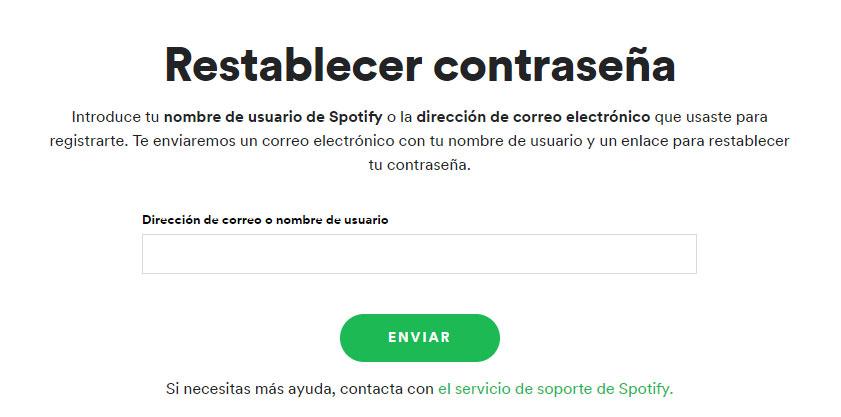
Esto nos mostrará una página en la que tenemos que indicar nuestra dirección de correo electrónico o nombre de usuario en la plataforma. Después de eso debemos pulsar Enviar. Automáticamente, recibiremos un mensaje de correo electrónico en la dirección vinculada con nuestra cuenta de Spotify.
Pincharemos en el enlace Volver a establecer contraseña, que nos abrirá una nueva página donde tendremos que indicar la nueva contraseña, repetirla para confirmar, marcar el captcha de seguridad y pulsar en el botón Enviar. Si todo va bien, habremos conseguido cambiar la contraseña y ya podemos probar a iniciar sesión en nuestra cuenta de Spotify.
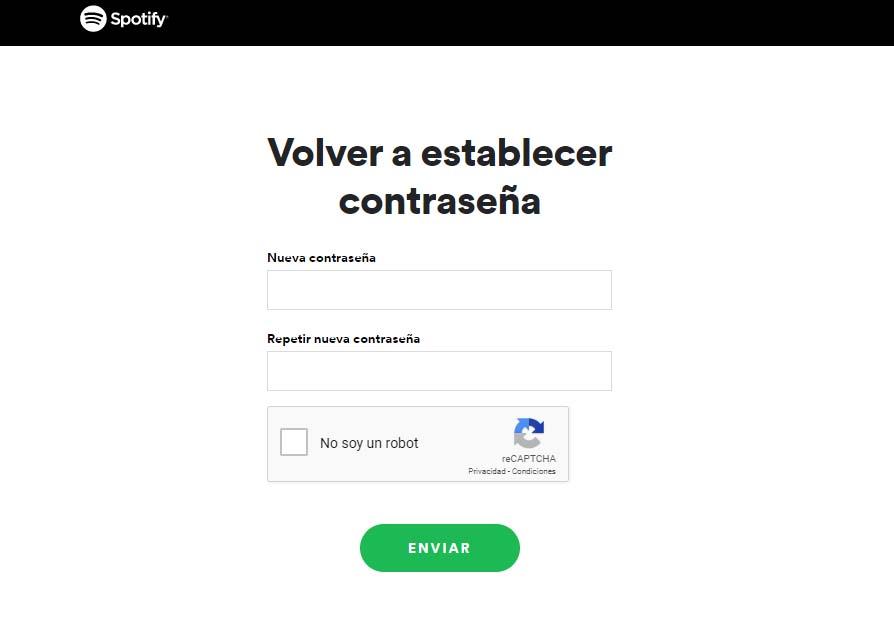
No puedo cambiar la contraseña
Si tu dirección de correo electrónico asociada a la cuenta es antigua o no tienes acceso a ella, puedes contactar con Spotify para que actualicen tu cuenta con el correo que tengas en uso. Si es una cuenta gratuita y te da igual, basta con ignorar esto y crear una nueva, pero el problema será si es Premium y pagas por ella.
Puedes crear una nueva con un email que estés utilizando ahora y así podrás tener acceso al mismo. Generalmente podrás elegir la opción «Olvidé mi contraseña» y enviarán un correo electrónico al email registrado en el que podrás cambiar la clave por una nueva.
No puedo activar una cuenta de prueba
Si no puedes tener una prueba gratuita de Premium lo más seguro es que ya hayas tenido una cuenta antes. En ese caso, prueba con otro correo electrónico que tengas o haz un correo electrónico para acceder a la prueba. Una vez que has registrado un correo electrónico en Spotify ya no puedes volver a tener unos días gratis antes de empezar a pagar. Es posible que lo hicieses hace años y no lo recuerdes, pero seguro que tienes otro email con el que acceder.
Algo no ha ido como debía
Cuando aparece el mensaje «Algo no ha ido como debía», generalmente indica que se ha producido un error o un problema técnico en la aplicación. Si tu conexión a internet es débil o inestable, es posible que Spotify no pueda cargar correctamente la música o los elementos de la interfaz. Asegúrate de tener una conexión estable y rápida para evitar problemas.
A veces, los archivos de caché o los datos almacenados de la aplicación pueden corromperse, lo que puede causar errores. En este caso, intenta borrar la caché de la aplicación o los datos almacenados en la configuración de tu dispositivo. Los errores también pueden ser causados por problemas temporales en los servidores. Esto podría deberse a un mantenimiento programado, una sobrecarga del servidor o cualquier otro problema técnico. En estos casos, el problema generalmente se resuelve por sí solo después de un tiempo.
Si estás utilizando una versión antigua, es posible que encuentres problemas y errores. Asegúrate de tener la última versión de la aplicación instalada en tu dispositivo.
Problemas en el plan
Tu plan premium no funciona, te han cancelado el plan si eres estudiantes… Dependiendo del plan que tengas puedes tener unos problemas u otros, pero recopilamos algunas de las soluciones más habituales y frecuentes que debemos tener en cuenta para solucionar cualquier problema con tu Plan de Spotify Premium.
Comprueba el método de pago
Es posible que tu plan premiums e haya cancelado porque tengas una tarjeta registrada que no funciona, que ha caducado o que no tiene saldo. Simplemente debes ir a la página web de Spotify, acceder a tu perfil y tocar en el menú desplegable para ir a “Cuenta”. Aquí, abre el apartado “General” y encontrarás: Tu plan. Puedes ver el pago, el precio de tu factura y y el método de pago. Comprueba que tu tarjeta no está caducada o es obsoleta o comprueba que tienes saldo suficiente en PayPal para pagar la cuota si este es tu método de pago.
Plan de estudiantes cancelado
El descuento de Spotify Premium para estudiantes tiene vigencia de un año y puedes tenerlo, como máximo, cuatro años. Podemos conseguir así el Premium por 4,99 euros al mes en lugar de 9,99 euros. Pero si ha pasado un año desde que lo activaste y no has podido certificar que sigues siendo estudiante, se cancelará. Cada año deberás renovar tu condición de estudiante antes de que finalice el periodo de descuento.
Es decir, antes de que se cumpla el año deberás volver a iniciar sesión con tus datos en tu universidad y demostrarle a Spotify que sigues siéndolo. Además, no podrá ser durante más de cuatro años: una vez que pasen los cuatro años, pasarás automáticamente a tener un plan Premium Individual. Tendrás que rellenar nombre, apellido y correo electrónico de la universidad. Una vez lo tengas, te redirige a la web de tu universidad donde debes iniciar sesión con SheerID para que comprueben que eres tú y sigues teniendo acceso. Si es así, podrás renovarlo un año más y ahorrarte el 50% de la suscripción mes a mes. Si no lo renuevas no podrás disfrutar de esta ventaja.
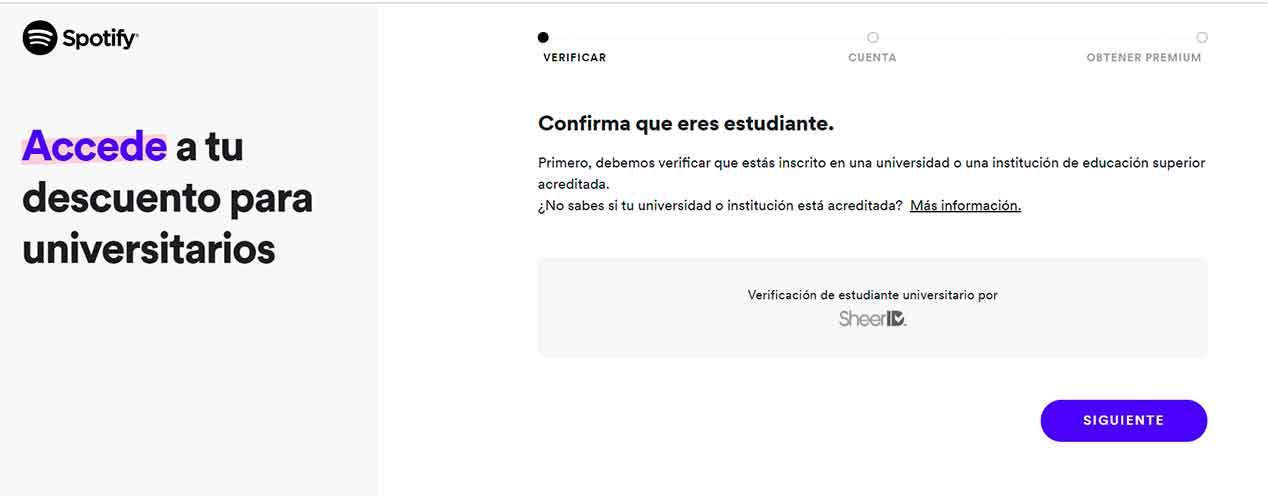
No funciona el plan Premium
Te salen anuncios y no funciona el plan Premium, aunque lo has renovado. En este caso, cierra sesión y vuelve a ingresar para forzar una sincronización. Si sigue sin funcionar, comprueba en la página de tu cuenta el estado de tu suscripción: Verás el tipo de plan que tienes y cuándo se emitirá la próxima factura a tu cuenta. Asegúrate que es cualquier modalidad de Premium. Y asegúrate, además, que tu pago aparece como “activo”
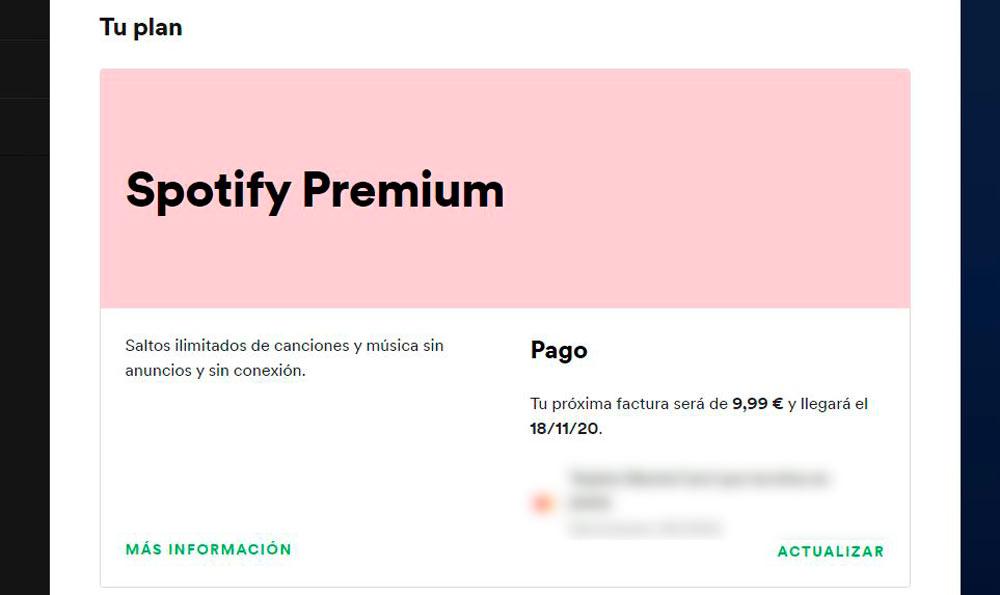
En el caso de ser parte de un Plan Premium Familiar y Duo, habla con la persona titular de la cuenta por si te ha eliminado del plan o lo ha borrado. Si tenemos uno de estos planes no podemos hacer nada ya que no tenemos control sobre el pago. Si quieres tener una cuenta independiente basta con salirte del plan familiar y crearla de nuevo.
Bono Cultural Joven
El Ministerio de Cultura y Deporte de España lanzó en 2022 un Bono Cultural para quienes hayan nacido en 2004. El Bono Cultural Joven es una ayuda directa de 400 euros a quienes cumplen 18 años a lo largo del año 2022. Esto les permitirá para adquirir y disfrutar de productos y actividades culturales. Es una invitación a entrar en la edad adulta de la mano de la cultura. Durante 2023 se lanzará de nuevo para los nacidos en 2005.
Bajo esta premisa, los jóvenes pueden pagar su suscripción de Spotify con esos 400 euros. Sin embargo, hay usuarios que se quejan de un error de no admisión en el pago. Para que se haga efectivo, se recomienda comprar una tarjeta de Spotify en el Corte Inglés o Correos. Avisan de que si por ejemplo se ha comprado en Game es muy probable que no lo acepten. ¿Y si es así que pasa? Muy fácil, como lo han bloqueado, hay que llamar a Correos prepago y explicar la situación.
Problemas de seguridad
Es posible que hayan hackeado tu cuenta o que quieras ver dónde has iniciado sesión.
Canciones desconocidas
Puede que esto se deba a que alguien está utilizando tu cuenta sin tu autorización. Piensa si has podido dejarla instalada en cualquier ordenador público o si has dado la contraseña a algún amigo o conocido. En este caso, la solución es que cambies de inmediato la contraseña y que cierres sesión en todas las cuentas que estén abiertas. Así se cerrará la sesión de otra persona.
- Abre Spotify en el navegador.
- Inicia sesión con tu usuario y contraseña.
- Abre el apartado General.
- Ve al final de la página de ajustes.
- Busca Cerrar sesión en todas partes.
- Confirma con el botón.
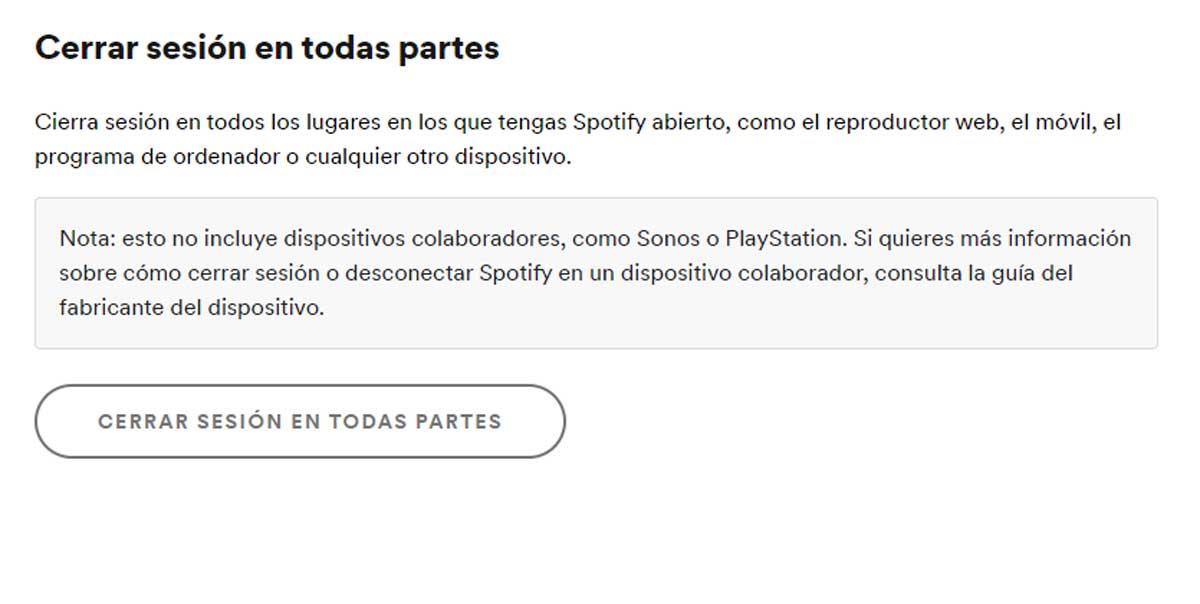
Inicia sesión de nuevo en el dispositivo que quieras una vez cambiada la contraseña para poder utilizarlo tú de nuevo, asegurándote que nadie más la usa.
Cuenta utilizada en otro lugar
Puede que cuando abras aparezca la ventana de Spotify Connect que indica que está siendo utilizado en otro dispositivo. Lo primero, fíjate si el dispositivo que está siendo utilizado puede ser o no tuyo. Quizá has dejado Spotify abierto en el ordenador, en tu Amazon Fire TV con Alexa, en un altavoz Google Home, en una tablet… Pero si no reconoces el dispositivo en el que se está escuchando, sigue los pasos anteriores para cerrar sesiones en Spotify y cambia de inmediato la contraseña para que esa persona no acceda.
- Introducir nuestro nombre de usuario o dirección de correo electrónico.
- Ir al mensaje de correo que nos enviará Spotify.
- Hacer clic en el enlace Volver a establecer la contraseña.
- Indicamos nuestra nueva contraseña y la repetimos para verificar.
- Marcamos el captcha.
- Pulsamos Enviar.
- Intentamos iniciar sesión con nuestra nueva contraseña.
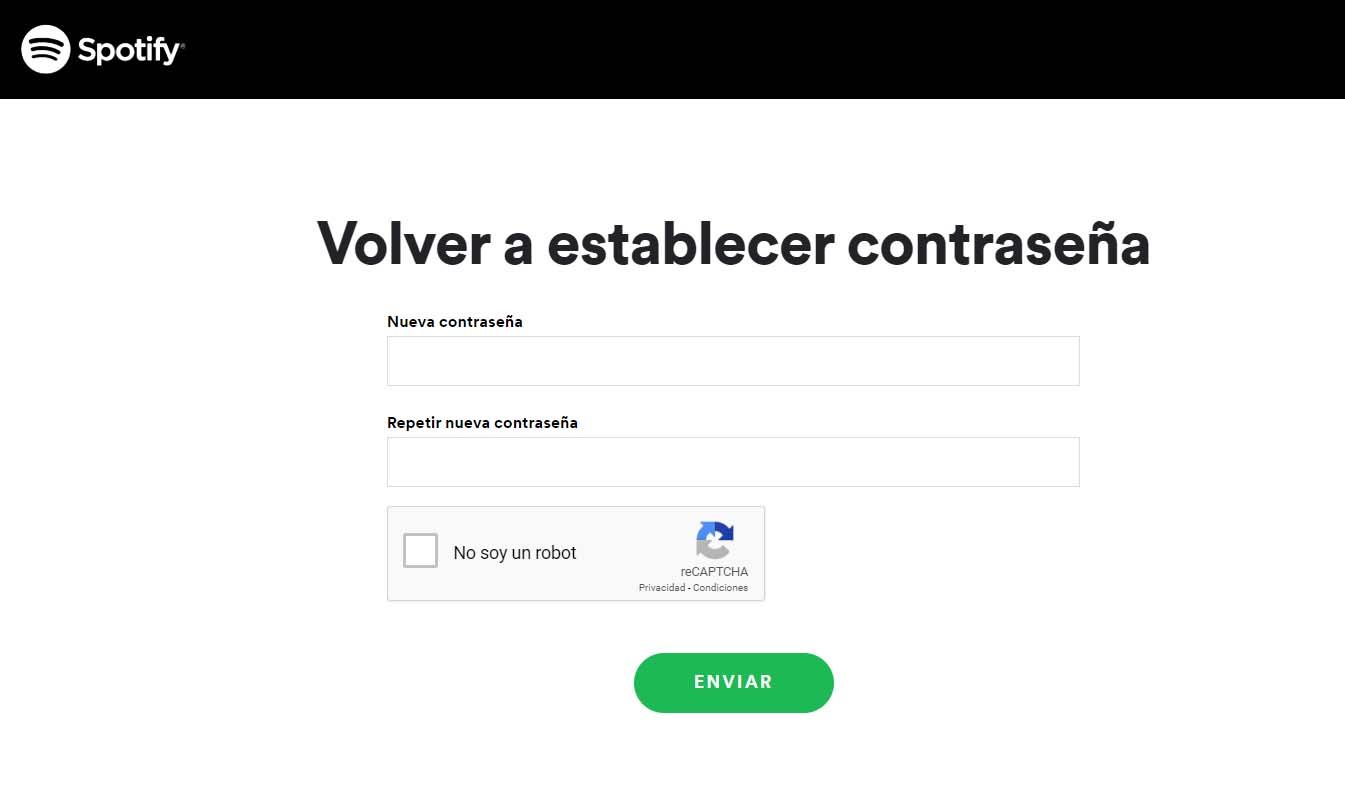
Cuenta deshabilitada
Si tu cuenta ha sido deshabilitada puede que se deba a alguna devolución de cargos por parte del banco o servicios como PayPal. Es decir, has hecho una suscripción, pero has pedido al banco o a los servicios de pago online que retiren este cargo. Esto hará que se deshabilite la cuenta y vuelvas a la versión gratis hasta que soluciones los problemas de pago.
Si ves que no has hecho nada de esto, ponte en contacto con la plataforma para solucionar el problema siguiendo los pasos a continuación que nos permitirán contactar con el soporte de Spotify.
Problemas al subir un podcast
Para subir nuestro podcast tenemos que enlazarlo desde nuestro Feed RSS, algo que no en principio no vamos a tener problema alguno en hacerlo, incluso si disponemos de una cuenta gratuita. Lo único que hay que hacer es copiar el Feed RSS desde donde lo tengamos almacenado, como por ejemplo ivoox, y pegarlo en la sección de la web de Spotify dedicada a este asunto.
El problema llega cuando a veces nos aparece un error al conectar, o error con el enlace del Feed, etc. La solución puede llegar por sí sola si esperamos un tiempo. Tal vez dentro de un rato ya puedas enlazar tu programa, o mañana. Es algo que por desgracia no depende de nosotros. Sin embargo, hay un pequeño truco que hemos encontrado y que va a resolver nuestro problema.
El Feed RSS, por ejemplo, para ivoox que es la plataforma que ya hemos comentado, tiene la siguiente estructura: https://www.ivoox.com//feed_fg_f1126234_filtro_1.xml. Pues si quitamos la segunda barra invertida “/” después de .com, de forma que quede: https://www.ivoox.com/feed_fg_f1126234_filtro_1.xml ya funcionará correctamente.
Después simplemente tendremos que seguir los pasos que se nos indique en la página web, y esperar a que nos llegue el aviso que nos informará de que nuestro podcast ya está listo para escucharse también en Spotify, y así poder llegar a una audiencia mucho más numerosa.
Soporte de Spotify
Si tu problema no está en esta lista, Spotify cuenta con un apartado de Soporte al que podemos acceder desde el navegador. Simplemente debes ir a support.spotify.com/es/ y desde aquí tenemos acceso a un buscador donde podremos escribir el problema que tenemos y se irá autocompletando según los problemas más frecuentes. Pero también tenemos una serie de apartados diferentes: Cuentas y pagos, usar Spotify, escuchar en cualquier lugar.
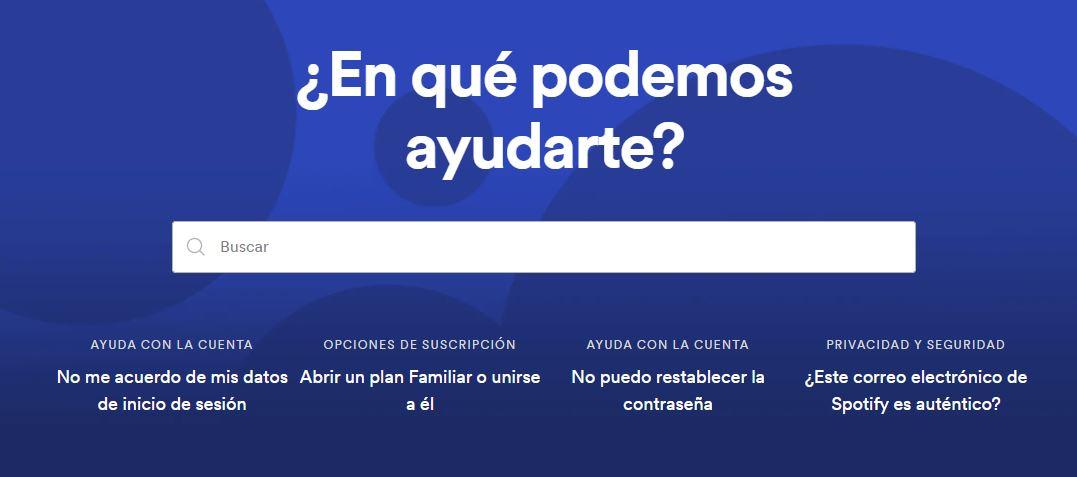
Podemos ir tocando sobre apartados y subapartados para recibir ayuda con la cuenta, ayuda con los pagos, consultar opciones de suscripción, problemas con aspectos básicos, configuración. Puedes ir a “Resolución de problemas” donde encontrarás muchos de los anteriores, pero también resolución a otros problemas: música que no aparece, anular ocultación de canciones, no consigo poner Spotify…
Formulario de contacto
Si ninguna solución es válida para tu problema, puedes contactar con Spotify, aunque ten en cuenta que en España no dispone de un teléfono de ayuda ni de un correo electrónico, aunque sí con un formulario de contacto que podrás rellenar en caso de problemas técnicos y se pondrán en contacto.
Tendrás que elegir entre las categorías disponibles:
- Suscripción
- Cuenta
- Iniciar sesión
- Problemas técnicos
- Ideas/opiniones
- Avisar de una canción/álbum que no va
- Denunciar contenidos que infrinjan la política de contenidos de Spotify
- Datos personales y privacidad
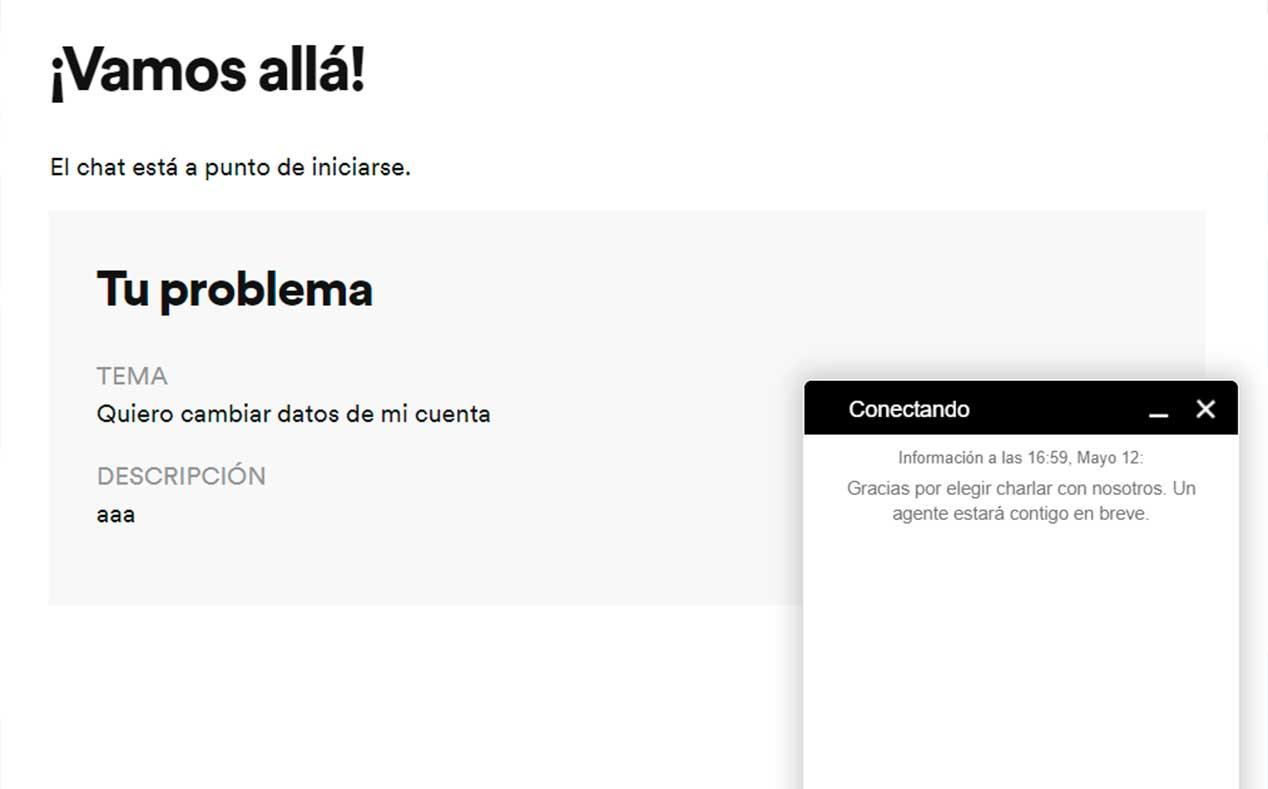
Una vez elegida la categoría, tendrás que explicar tu problema y se abrirá un chat en tiempo real donde un agente de Spotify te ayudará. Puedes solicitar todos los datos que haga falta o resolver el problema.
Contactar por otras vías
La manera más «directa» de contactar con Spotify en los últimos años siempre ha sido a través del chat que te indicamos arriba, pero hay otras opciones que nos pueden servir de forma complementaria y por las que suelen contestar dudas de manera bastante rápida. La primera a destacar es la llamada Spotify Community, un lugar abierto por la plataforma de streaming donde los usuarios van planteando sus dudas y se van ayudando entre ellos con el soporte de los moderadores. Tal y como reza la página actualmente, son más de 487 conversaciones y 98 preguntas las que se han vertido en los últimos 7 días a través de este canal. El único punto negativo es que dependemos de que alguien nos quiera ayudar, y además solo podremos comunicarnos en inglés.
Si la anterior no te satisface, tenemos otra alternativa que funciona verdaderamente bien. Al igual que otras compañías, Spotify tiene una cuenta en la red social Twitter a la que podremos pedir ayudara para prácticamente todo. La cuenta lleva activa desde febrero de 2014, y con el paso del tiempo ha ido mejorando su servicio. Si lanzamos un tweet mencionando a @SpotifyAyuda nos responderán rápidamente con una solución o solicitándonos nuestros datos vía mensaje directo.
Otras soluciones
Si todo lo anterior no te ha servido, te vamos a aportar algunas opciones extra a la hora de solucionar tus problemas con Spotify. En este caso, serán soluciones más orientadas a la versión web que a la aplicación para smartphones y tablets. Por tanto, debes tener en cuenta estas opciones:
- Borrar caché y cookies:
En primer lugar, debes tener en cuenta la posibilidad de borrar caché y cookies. Suceden muchas cosas cuando haces clic en la URL de un sitio web. Y parte de él, se adjunta a tu navegador, incluso cuando abandonas este sitio web. Por un lado, tu navegador puede contener algunos elementos necesarios para ayudar a que un sitio web funcione de la manera correcta, pero también puede tener algunos elementos que pueden causar problemas, como que el reproductor web de Spotify no funcione.
El proceso de eliminación de caché y cookies es diferente para un navegador y una plataforma. Deberás usar extensiones específicas para el navegador concreto que estés utilizando para intentar que vuelva a funcionar tu Spotify, aunque también puedes usar herramientas de limpieza del navegador, como puede ser el de algún antivirus.
- Vaciar caché de DNS
También puedes vaciar caché de DNS. Cada sistema operativo almacena en caché cierta información sobre el contenido web que navega. Este ayuda a proporcionar este contenido rápidamente si el usuario vuelve a visitar el sitio web. Sin embargo, a veces crea problemas con la entrega de contenido. Entonces, una opción puede ser intentar borrar el caché de DNS si nada de lo anterior ha funcionado todavía. Es absolutamente seguro y restablecerá la configuración de conectividad a Internet.
Alternativa a Spotify
En caso de que tengas algún error que no eres capaz de solucionar, o simplemente la aplicación no te ofrece alguna herramienta que tú necesitas, existen muchas alternativas para Spotify que, de manera similar, harán que puedas escuchar toda la música del mercado sin límites, por unos precios muy parecidos también, por lo que pueden ser alternativas si estás ya cansado del logo verde.
La más popular, y rival directa, es Apple Music, y pese a ser una marca propia, sirve tanto para dispositivos iOS como Android, por lo que no tendrás ningún problema en poder usarla en tu móvil personal, pese a no ser de la manzana.
Su coste es de 9,99 euros, aunque si eres estudiante se te queda en 5 euros y además te regalan AppleTV+ (el Netflix de Apple). Si además quieres que sea todavía más económico, puedes contratar el plan familiar, es decir, dividir el coste de este servicio (16.99 euros) entre las 6 personas permitidas, por lo que te saldrá por menos de 3 euros al mes.
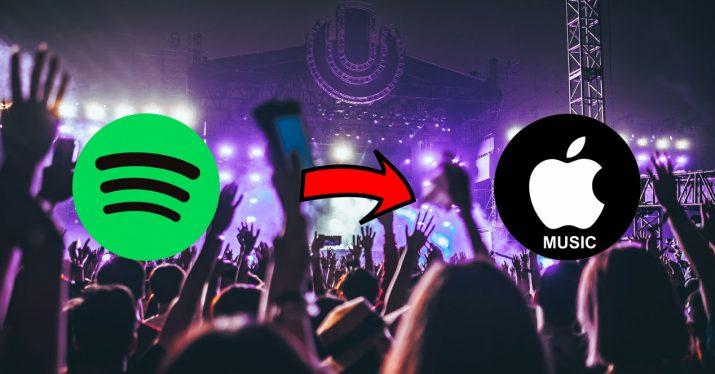
Al principio puede costarte un poco por el cambio de interfaz y botones, sin embargo, una vez que le pillas el truco, Apple Music es un gran sistema de gestión y reproducción de música, por lo que puede que nunca vuelvas a Spotify.
A mayores, por si este servicio no te convence, tienes otros como Amazon Music, incorporado en cierto modo dentro del Prime de Amazon, por lo que, si tienes este servicio y no quieres tener que pagar uno a mayores, es también una buena alternativa disponible en todas las plataformas, así como YouTube Music, aunque en este caso su coste es elevado, y no la veo como un rival del resto, aunque es otra opción que puedes tener en cuenta.